苹果手机开不了机显示iTunes,如何解决?
当苹果手机无法开机并显示iTunes图标时,这通常意味着设备进入了恢复模式或DFU模式,需要通过电脑上的iTunes或Finder进行恢复,这种情况可能由多种原因引起,例如系统崩溃、软件冲突、电池完全耗尽或硬件故障,以下是详细的解决步骤和注意事项,帮助你尝试修复设备。
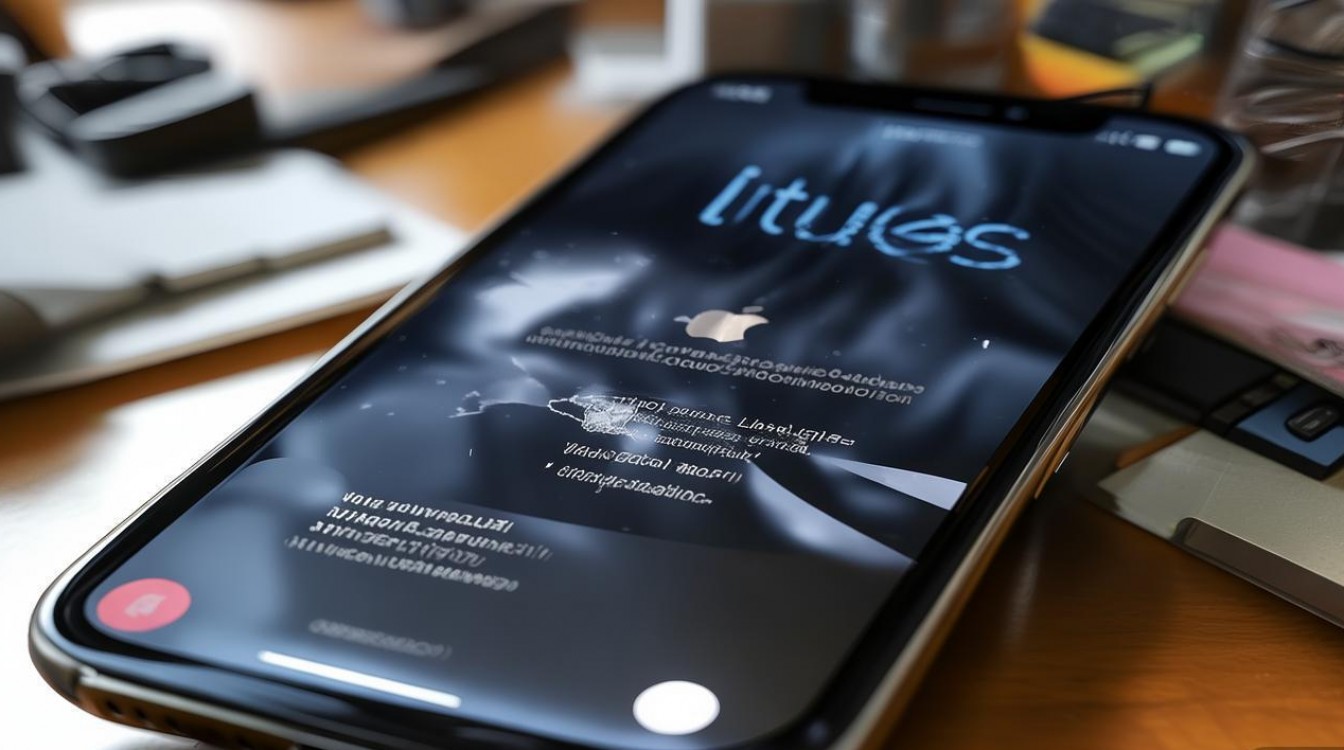
检查基础操作,确保手机电量充足,有时电量过低会导致无法开机,连接原装充电器充电至少30分钟,期间观察屏幕是否有反应,如果充电后仍无变化,尝试强制重启:对于iPhone 8及后续机型,快速按一下音量+键,再快速按一下音量-键,然后长按侧边电源键直到出现苹果标志;对于iPhone 7系列,同时长按音量-键和电源键;对于iPhone 6s及更早机型,同时长按Home键和电源键,强制重启可以解决临时性系统卡顿问题。
如果强制重启无效,设备仍显示iTunes图标,说明需要进入恢复模式,不同机型的操作方式略有不同:iPhone 8及以上机型,快速按一下音量+键,再按一下音量-键,然后长按侧边电源键,直到看到恢复模式屏幕(通常为数据线连接iTunes的图标);iPhone 7系列,同时长按音量-键和电源键,直到看到恢复模式屏幕;iPhone 6s及更早机型,同时长按Home键和电源键,直到看到恢复模式屏幕,成功进入恢复模式后,电脑上的iTunes或Finder(macOS Catalina及以上版本)会自动检测到设备,并弹出“恢复”或“更新”选项。
选择“更新”选项是首选,因为这会保留设备上的数据,仅重新安装iOS系统,点击“更新”后,iTunes/Finder会自动下载适合设备的固件并完成恢复过程,整个过程需要稳定的网络连接和充足的电量,建议通过USB线直接连接电脑,避免使用无线连接,更新”失败或提示设备有问题,再尝试“恢复”选项,但注意“恢复”会清除所有数据,相当于恢复出厂设置,如果设备从未通过电脑备份,恢复后数据将无法找回,因此操作前需谨慎。
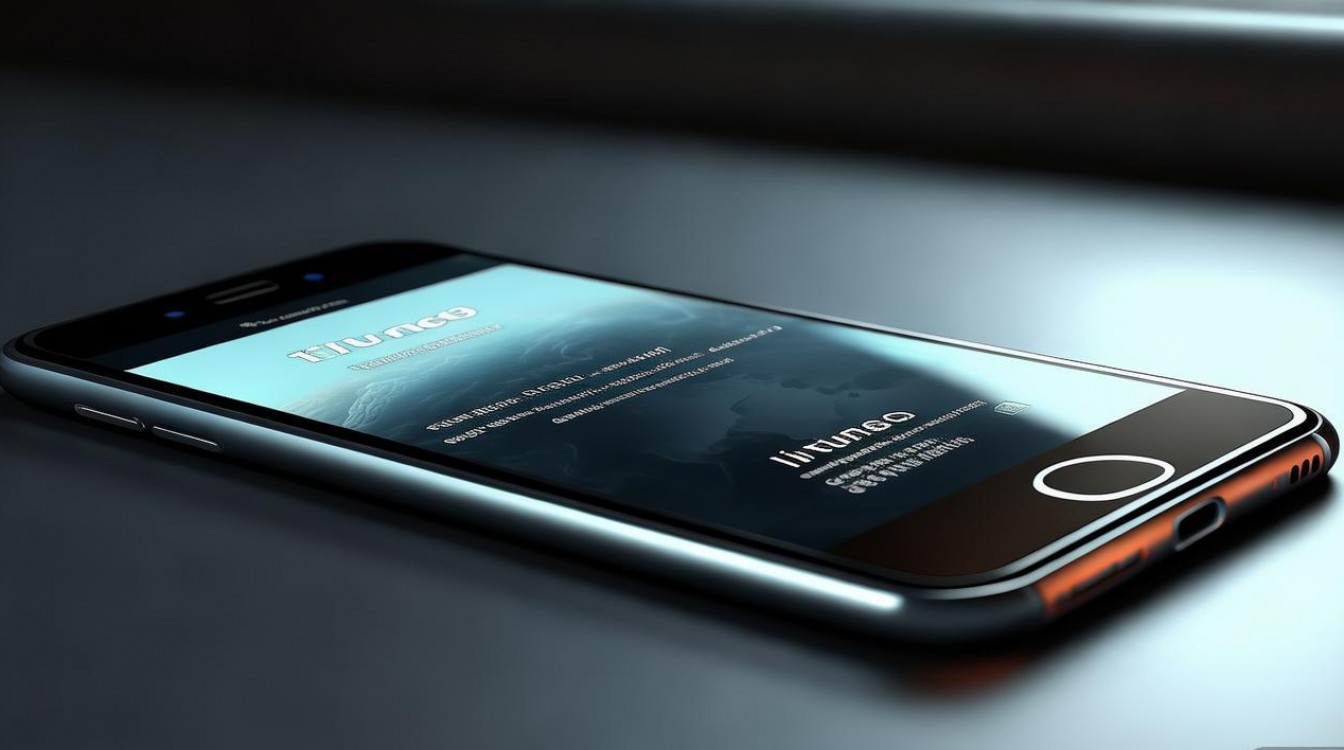
在恢复过程中,如果遇到错误代码(如错误4013、错误3004等),可能是网络问题、USB线或接口故障,或电脑防火墙阻止了连接,此时可尝试更换USB线、更换电脑USB接口、关闭防火墙或杀毒软件,或使用另一台电脑尝试,确保电脑上的iTunes/Finder是最新版本,旧版本可能不兼容新设备的固件。
如果所有软件方法均无效,可能是硬件故障,例如电池损坏、逻辑板问题或存储芯片故障,这种情况建议联系苹果官方售后或授权维修点进行检测,避免自行拆机导致进一步损坏,硬件维修通常需要付费,且可能影响保修状态,因此优先排除软件问题。
以下是相关问答FAQs:
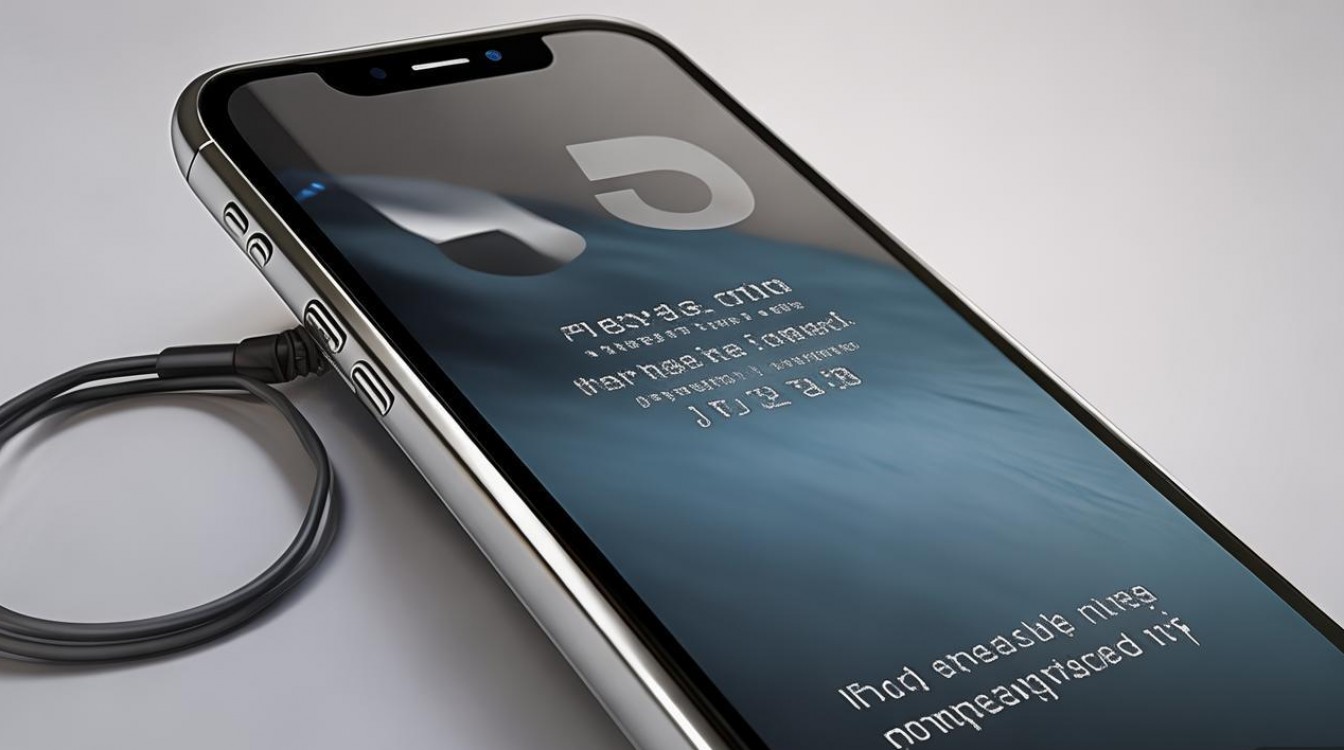
Q1:恢复手机后,之前的数据会丢失吗?
A:选择“更新”选项通常不会丢失数据,但如果“更新”失败并选择“恢复”,设备将恢复到出厂设置,所有数据会被清除,建议定期通过iCloud或电脑备份设备,以防数据丢失,恢复后,可以从备份中恢复数据。
Q2:如果iTunes无法检测到设备,怎么办?
A:首先检查USB线是否原装且完好,尝试更换USB接口或电脑,在Windows上,打开“设备管理器”,找到“通用串行总线控制器”,卸载“Apple Mobile Device USB Driver”后重新连接设备;在macOS上,重启电脑并确保系统版本最新,若仍无法解决,可能是硬件接口故障,需送修。
版权声明:本文由环云手机汇 - 聚焦全球新机与行业动态!发布,如需转载请注明出处。









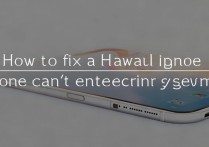


 冀ICP备2021017634号-5
冀ICP备2021017634号-5
 冀公网安备13062802000102号
冀公网安备13062802000102号